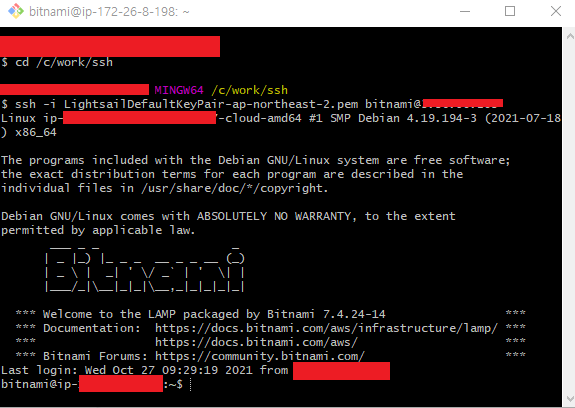라이트세일이란
AWS 라이트세일은 간단한 가상머신을 제공해주는 서비스입니다. 단순하게 요금 체계만 선택하면 월 정액으로 가상머신을 사용할 수 있습니다.
기존에 AWS에는 EC2라는 가상머신 서비스가 있는데요. EC2는 선택의 폭도 넓고, 과금체계도 복잡한 편이라서 어려워하는 사람들이 많았습니다. 게다가 실제 서비스를 위해서는 로드밸런서(ELB), route53(DNS), 보안그룹, 스케일링 등을 모두 설정해야 사용이 가능했습니다.
그러자 AWS에서는 이 모든 것을 한번에 묶어서 사용할 수 있는 Elastic Beanstalk이라는 서비스를 내놓았는데요. 한번에 관리할 수 있는 점은 좋았지만, 여전히 개별적인 서비스에 대해서 자세히 알아야만 한다는 단점이 있었습니다.
그래서 AWS에서 더 가벼운 사용을 위해 lightsail 이라는 서비스를 내놓았습니다. 요금제만 선택하면 됩니다. 끝이에요. 정말 단순합니다.
기존에 비슷한 VPS 서비스를 제공하는 회사들이 있습니다. vultr 라던가, digital ocean 이라던가, linode 라던가 하는 회사들입니다.
한번 라이트세일에 익숙해지시면, 제공하는 플랜이나 조건에 따라 얼마든지 다른 회사에서도 사용 가능한 스킬이 생길 꺼에요.
AWS 계정 생성 및 로그인
AWS - https://console.aws.amazon.com/console/home 에 가입하거나 계정이 있는 경우 로그인하세요.
라이트세일 서버 만들기
인스턴스 대시보드에서 인스턴스 생성하기
라이트세일 - https://lightsail.aws.amazon.com/ls/webapp/home/instances 으로 이동 후 인스턴스 생성을 클릭합니다.
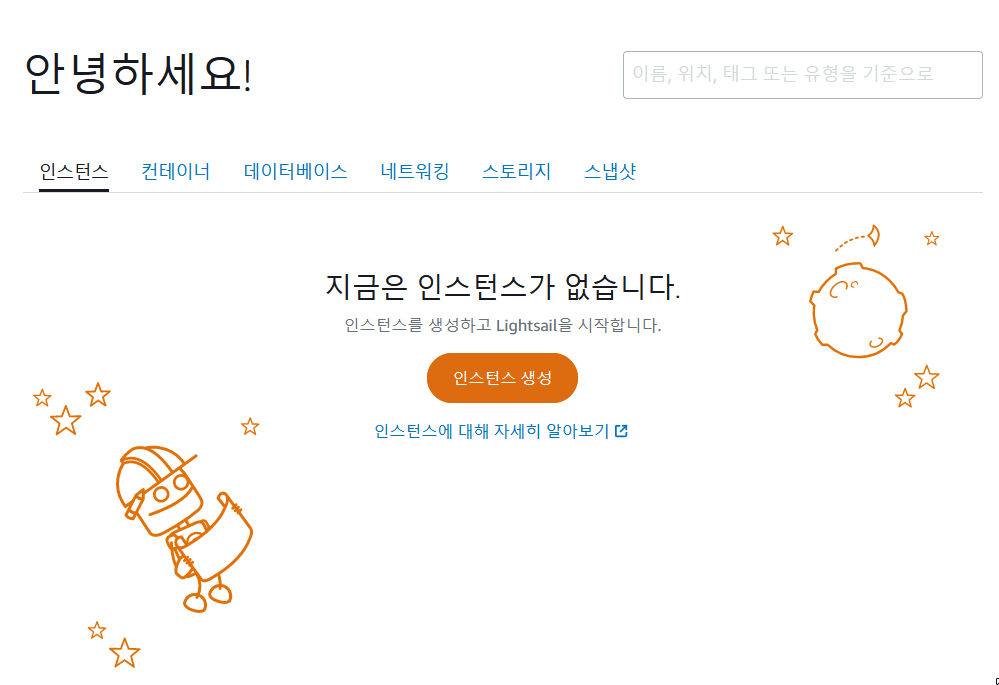
인스턴스 생성
인스턴스 위치를 선택합니다.
한국에서 접속했을 경우 기본적으로 서울이 선택되어 있을꺼에요.
서비스하는 지역이 어딘지에 따라 서버 위치를 선택하면 됩니다.
서버의 위치에 따라 레이턴시(응답 속도)가 달라지므로, 대한민국을 대상으로 서비스한다면 레이턴시가 가장 좋은 서울을 선택합니다.
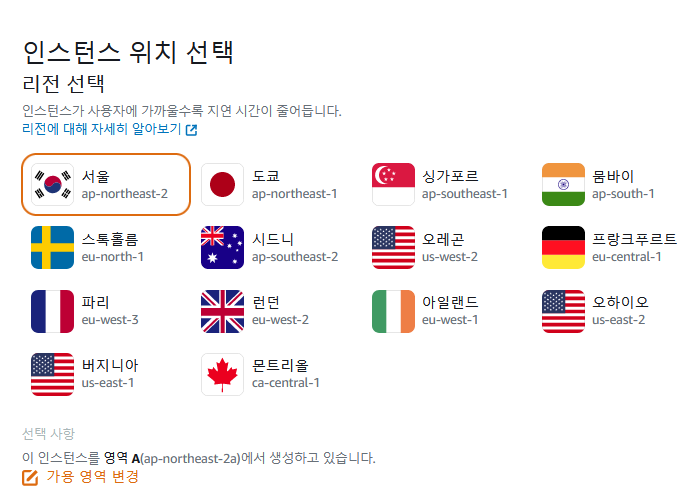
인스턴스 이미지에서 플랫폼 및 블루프린트를 선택합니다.
플랫폼은 OS를 뜻하며, 블루프린트는 "미리 설치할 스택" 입니다.
우리는 리눅스 플랫폼, LAMP(PHP 7)를 선택해서 설치하겠습니다.
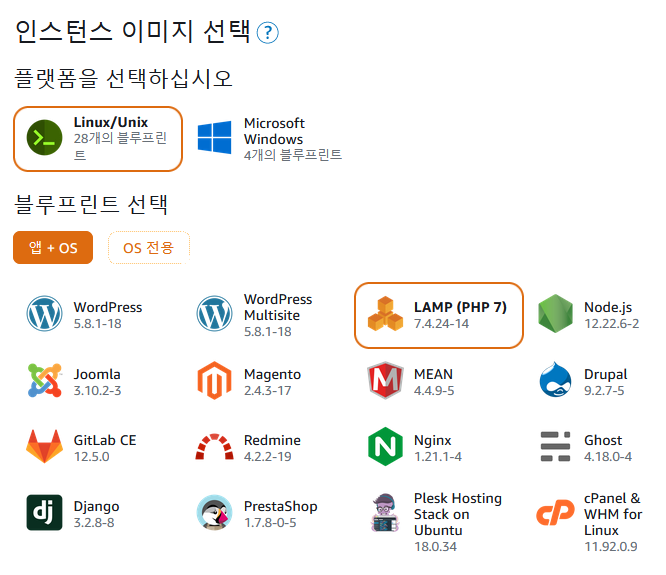
참고로 LAMP 는 "Linux, Apache, MySQL, PHP" 의 줄임말로 PHP 사이트 배포에 필요한 기본적인 스택을 묶어놓은 것입니다. 블루프린트를 LAMP로 설치하면 빈 OS에서 직접 yum이나 apt-get 등으로 APM을 설치할 필요가 없으므로 편리합니다.
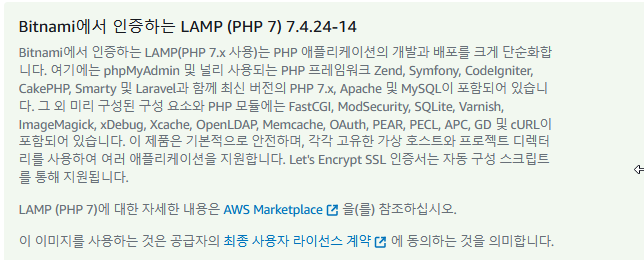
물론 직접 서버를 구성해 보는 것도 좋은 경험이지만, 인프라 구성 강좌가 아니라 코드이그나이터4 강좌이므로 서버에 배포하는 점에 포인트를 맞춰서 진행하겠습니다.
SSH 키페어 변경을 클릭합니다. SSH 키페어는 lightsail 가상머신에 접속하기 위해 사용하는 키입니다.

기본값이 선택되어 있는 상태로 다운로드 버튼을 클릭합니다. LightsailDefaultKeyPair-ap-northeast-2.pem 파일이 다운로드됩니다.
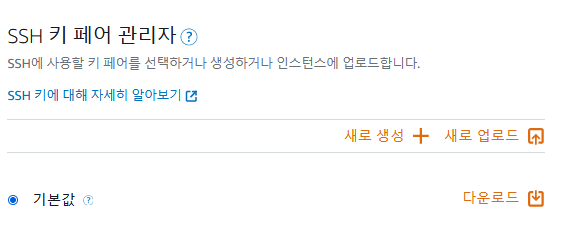
인스턴스 플랜을 선택합니다.
인스턴스 플랜은 월 정액 요금과 그에 따른 사양을 결정하는 것입니다.
$3.5부터 $10개월까지는 처음 3개월이 무료입니다. 원하시는 플랜을 선택하시면 됩니다. 개인적으로는 어차피 3개월은 무료이므로 $10을 선택하시는 것도 괜찮다고 생각합니다.
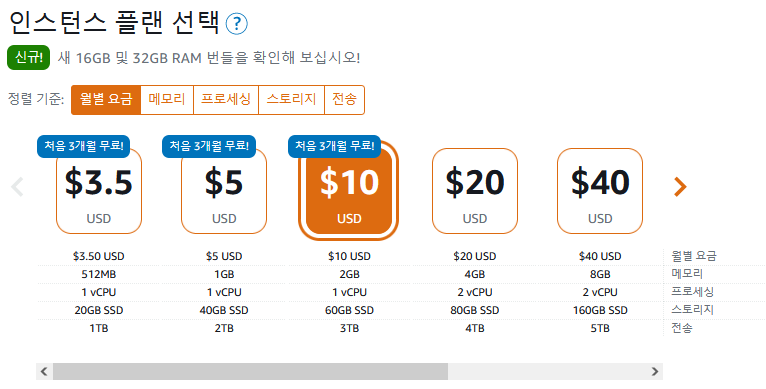
인스턴스 이름을 선택합니다.
저는 임의로 key-lightsail-lamp7 라고 지었습니다. 이름은 유일하기만 하면 됩니다.
인스턴스 생성 버튼을 클릭합니다.
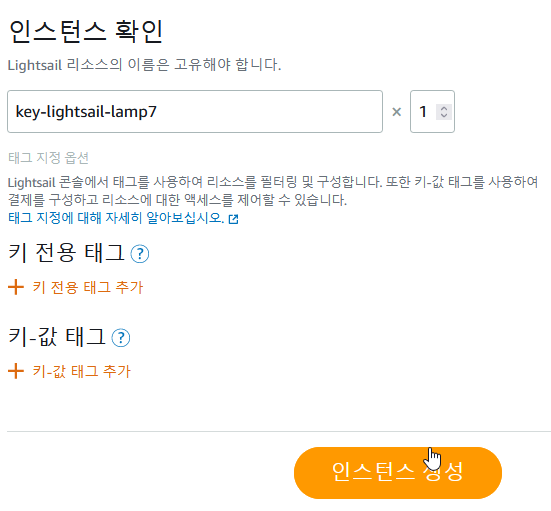
잠시 기다리면 인스턴스가 대기중에서 실행중으로 바뀐 것을 확인할 수 있습니다.
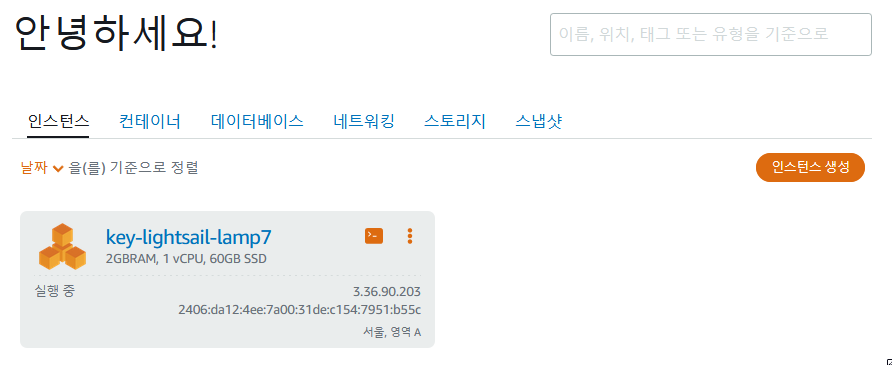
인스턴스의 IP를 웹브라우저에 입력해 봅니다. "Congratulations!" 라고 적힌 웹 화면이 나오면 성공입니다.
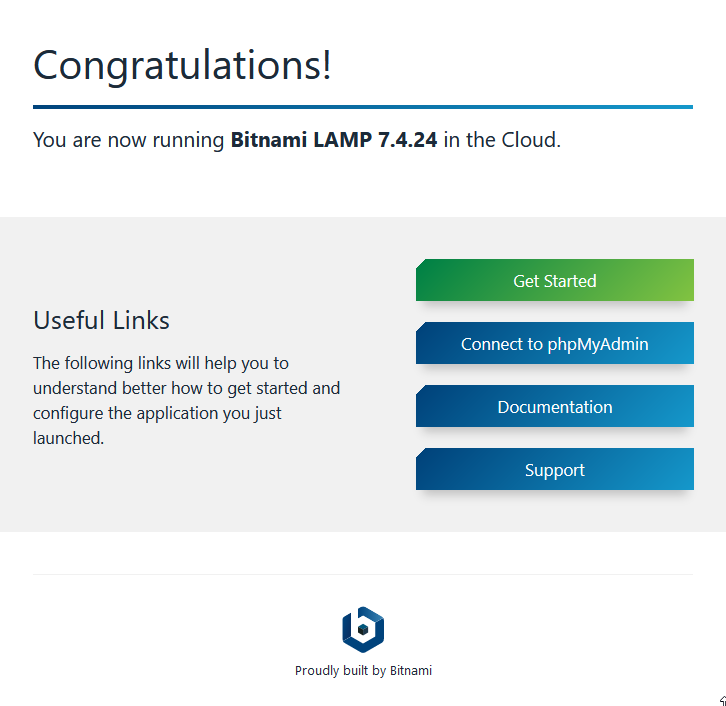
라이트세일 인스턴스 접속하기
AWS 웹콘솔을 이용해 접속하기
인스턴스 탭에서 터미널 모양(스크린샷의 커서가 위치한 곳)을 눌러서 터미널에 접속할 수 있습니다.
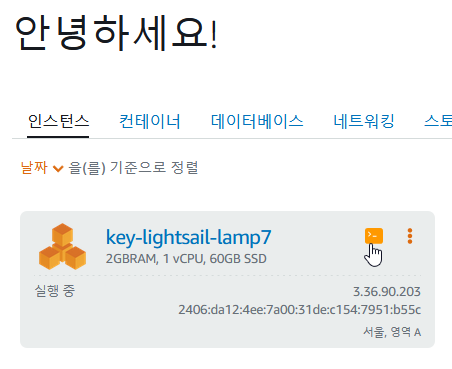
또한 인스턴스 상세 페이지에서 SSH를 사용하여 연결 버튼으로 접속하는 것도 가능합니다.
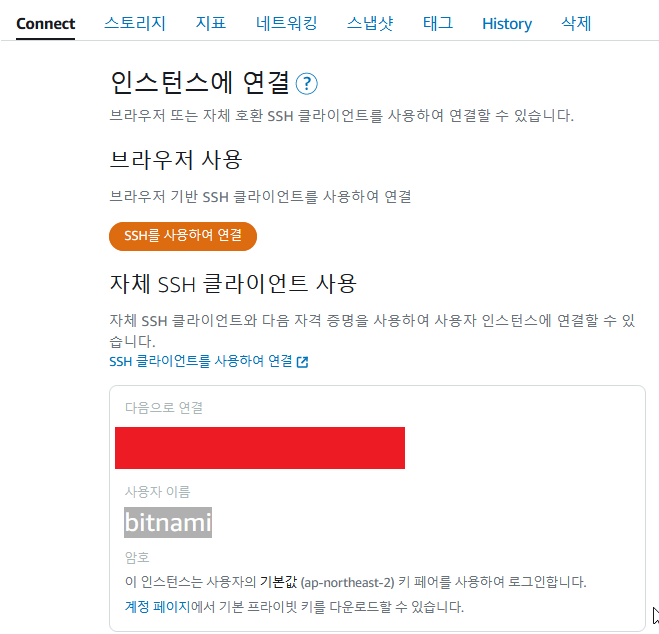
클릭하면 웹에서 리눅스 콘솔이 보이는 것을 확인할 수 있습니다.
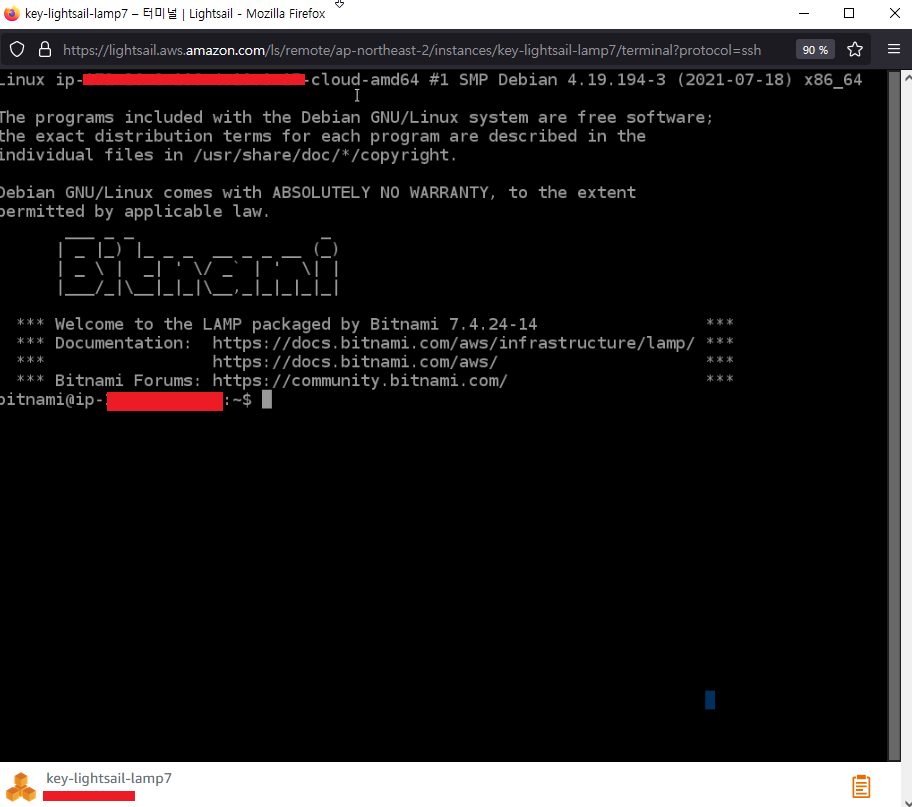
SSH 클라이언트를 통해 접속하기
대부분의 경우 웹 콘솔보다는 SSH 클라이언트를 이용해 접속하는 것을 선호하실 겁니다.
웹에서는 단축키 등이 브라우저와 충돌하면서 사용하기 불편한 면이 있으니까요.
그래서 SSH 클라이언트를 통해 접속하는 방법을 알아보겠습니다.
일반적으로는 putty를 이용해서 리눅스에 접속하시는 방법을 많이 사용하시는데, 아쉽게도 putty는 pem파일은 지원하지 않고 ppk 파일만 지원하므로 PuTTYgen으로 ppk로 변경 후 사용해야 합니다.
저는 이 방법이 번거로워서 잘 사용하지 않으므로 패스하겠습니다. 만약 putty를 이용한 접속 방법이 필요하시다면 https://extrememanual.net/27663을 참조하세요.
putty 대신 저는 주로 git bash를 사용합니다. git bash는 로컬에 git을 설치할 때 함께 설치되므로, git을 사용하신다면 반드시 설치되어 있습니다.
만약 git이 아직 설치되지 않으신 분은 https://git-scm.com/downloads 에서 다운로드하시면 됩니다.
인스턴스 생성시 다운로드한 .pem 파일을 적당한 위치에 옮겨둡니다. 저는 C:\work\ssh 경로에 옮겨두었습니다.
git bash를 실행합니다.
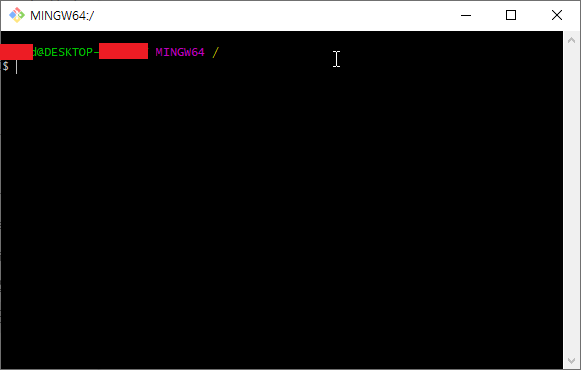
pem 파일이 있는 디렉토리로 이동합니다.
cd /c/work/sshssh 커맨드로 원격 서버에 접속합니다.
ssh -i LightsailDefaultKeyPair-ap-northeast-2.pem bitnami@{라이트세일_주소}{라이트세일_주소} 대신 신청하신 라이트세일의 IP를 입력하세요.
참고로 -i 옵션은 pem 키 이름을 나타내고, bitnami는 원격 컴퓨터 사용자 이름, @뒤는 원격 컴퓨터 주소를 나타냅니다.